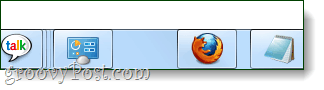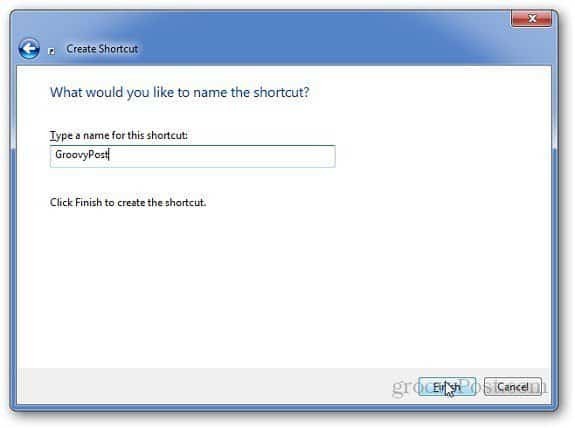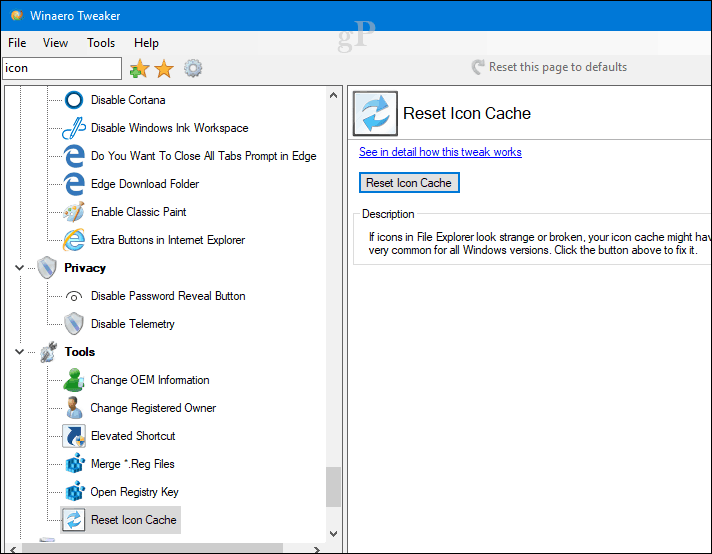Hoe u een lege ruimte toevoegt aan de taakbalk van Windows 7
Microsoft Vindovs 7 Taakbalk Hacks / / March 19, 2020
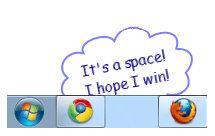 De Windows 7-taakbalk heeft een groovy vastgemaakt pictogram-taakbalksysteem dat redelijk goed werkt. Maar ondanks de flexibiliteit kunt u uw pictogrammen niet op elke gewenste manier uitlijnen. Natuurlijk kunt u eenvoudig wijzigen in welke volgordepictogrammen worden vermeld (Klik en sleep), maar wat als u groepen pictogrammen wilt scheiden en een spatie ertussenin wilt laten? Met deze groovy How-To laat ik je zien hoe je dat precies moet doen.
De Windows 7-taakbalk heeft een groovy vastgemaakt pictogram-taakbalksysteem dat redelijk goed werkt. Maar ondanks de flexibiliteit kunt u uw pictogrammen niet op elke gewenste manier uitlijnen. Natuurlijk kunt u eenvoudig wijzigen in welke volgordepictogrammen worden vermeld (Klik en sleep), maar wat als u groepen pictogrammen wilt scheiden en een spatie ertussenin wilt laten? Met deze groovy How-To laat ik je zien hoe je dat precies moet doen.
Stap 1
Klik met de rechtermuisknop elk leeg gebied op uw bureaublad en SelecteerNieuw> Tekstdocument.
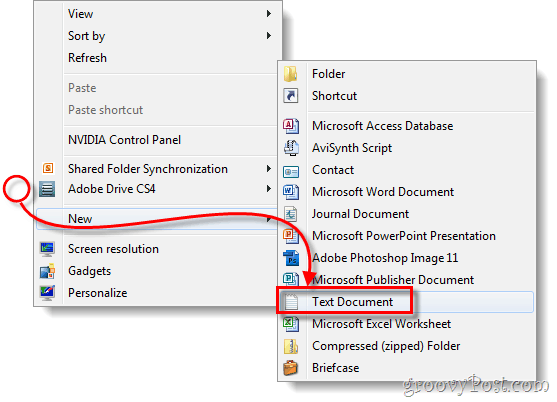
Stap 2
Hernoemen de extensie aan het eindbestand van .txt tot .exe - dit zal het bestand veranderen in een leeg uitvoerbaar bestand. *
* Om bestandstypen gemakkelijker te wijzigen, moet je stel Windows in om bestandsextensies weer te geven.
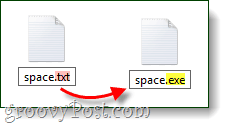
Stap 3
Klik met de rechtermuisknop uw nieuwe .exe-bestand en SelecteerVastzetten op taakbalk.
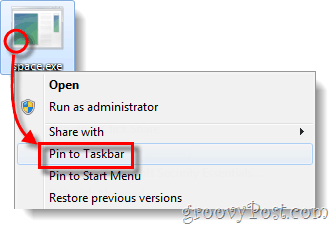
Stap 4
Nu het bestand is vastgemaakt aan uw taakbalk, Klik met de rechtermuisknop het is een pictogram op de taakbalk en SelecteerEigendommen.*
*Afhankelijk van uw systeeminstellingen moet u mogelijk met de rechtermuisknop op een extra item klikken om toegang te krijgen tot eigenschappen, zoals hieronder weergegeven.
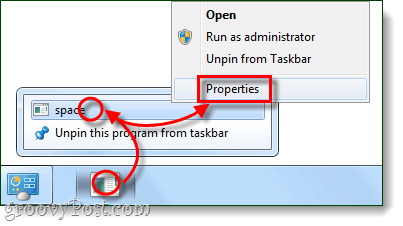
Stap 5
In het eigenschappenvenster Klik de Snelkoppeling tabblad, vanaf hier KlikVerander icoon…
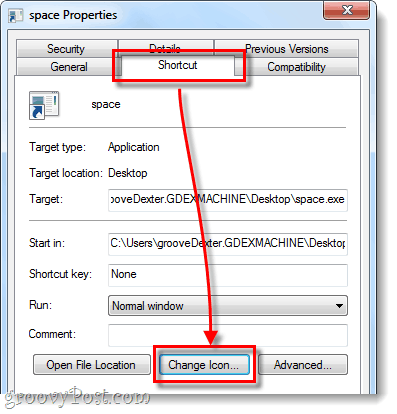
Stap 6
In het venster Pictogram wijzigen, Rol naar de Rechtsaf totdat je een lege ruimte ziet. Dit is een transparant pictogram dat leeg wordt weergegeven, Selecteer het en KlikOK.
Notitie: Het standaardbestand met deze pictogrammen is:% SystemRoot% \ system32 \ SHELL32.dll
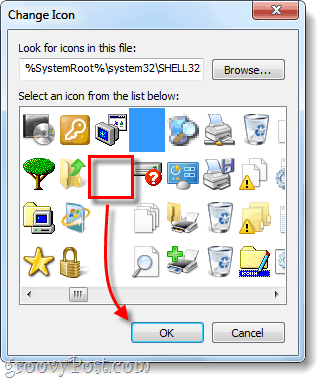
KlikOK nogmaals om de wijzigingen op te slaan en het eigenschappenvenster te sluiten.
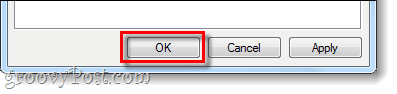
Gedaan!
U zou nu een leeg pictogram op uw taakbalk moeten hebben en u kunt uw muis gebruiken om het naar waar u maar wilt te slepen. Op dit punt kunt u zoveel lege ruimtes maken als u nodig heeft om al uw taakbalkitems te scheiden; u hoeft alleen maar voor elk een nieuw .exe-bestand te maken. Hoewel ik niet helemaal zeker weet hoe nuttig dit is, is het zeker een groovy nerdtruc!